目次
Androidスマホで使える決済サービス「Google Pay」アプリは、2023年より、順次「Google ウォレット」へとアプリの名称を変更していますが、継続してモバイルSuicaの登録、利用ができます。
本記事では、実際にGoogle ウォレットにモバイルSuicaを登録する方法や、使い方についてご紹介します。
【参照】Google ウォレット
Google PayアプリはGoogle ウォレットにアプリ名を変更
冒頭でも触れた通り、Google Payアプリは2023年より順次、Google ウォレットへとアプリの名称を変更していますが、Google Payという決済サービスは残っています。
Google ウォレットは、保存した支払い方法やパス、チケット、キー、身分証明書にアクセスできるデジタルウォレット、つまりスマホ上の財布のようなアプリとなっています。
一方、Google Payは、オンラインやアプリ内、店舗など、Google Payに対応した場所で利用できる決済サービスとなります。
【参照】Google ウォレットについて
モバイルSuicaやiD、クレジットカードのタッチ決済が登録可能
Google ウォレットのGoogle Payには、モバイルSuicaのほか、モバイルPASMO、iDやQUICPay、Visaやマスターカードといったクレジットカードのタッチ決済が登録できます。
【参照】Google Pay
対応のWear OS搭載スマートウォッチに決済サービスを追加可能
スマホ向けサービスのイメージが強いGoogle Payですが、Wear OSを搭載したスマートウォッチの中には、Google Payに対応したモデルがあります。
また、Google Pixel Watchシリーズや、Galaxy Watch 6シリーズなど、FeliCaを搭載したスマートウォッチであれば、モバイルSuicaの利用もできます。
Google PayのモバイルSuicaが便利な理由と登録の仕方
Google PayでSuicaを使えると便利ですよね? そのメリットと登録方法を確認しておきましょう。
モバイルSuicaのメリットとは?
Google PayでSuicaを利用する前に、基本的な情報やメリットをご紹介します。
〇Suicaカードがなくても、Google ウォレットアプリからSuicaを発行が可能
〇利用中のモバイルSuicaを追加できる
〇年会費がかからない
〇1円単位からチャージ可能
〇複数枚のクレジットカードを登録できる
〇指定残高を下回ったら「リマインダー機能」で知らせてくれる
なお、定期券の購入や再発行といった手続きには、モバイルSuicaアプリが必要になります。
【参照】JR東日本 モバイルSuica
モバイルSuicaを登録する方法
1.Google ウォレットアプリを起動し、右下の「ウォレットに追加」をタップします。
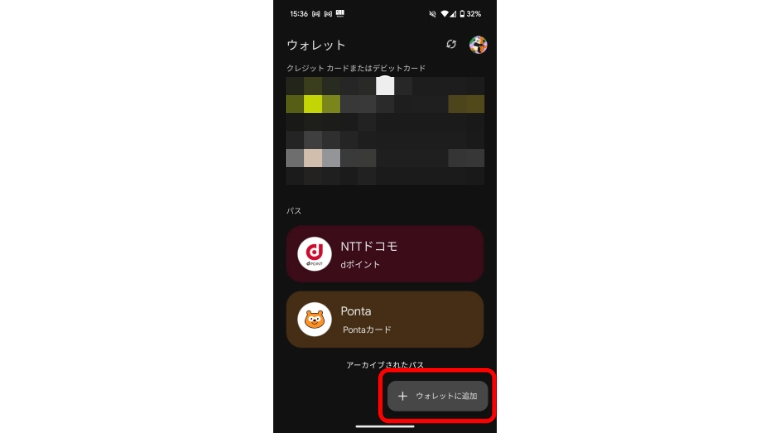
2.「電子マネー」>「Suica」の順に進みます。
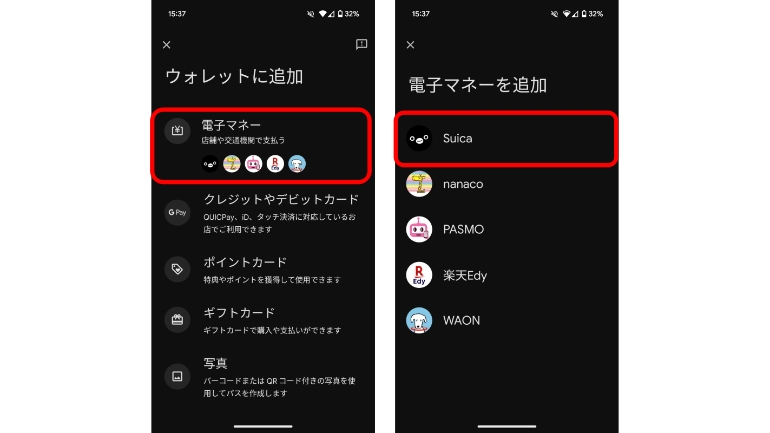
3.スマホで新しいSuicaを発行する場合は「新しい記名カード」、すでに手元にあるプラスチックのSuicaカードをスマホに移行する場合は「プラスチックの記名カードを移行する」に進みます。今回は新しい記名カードを発行します。
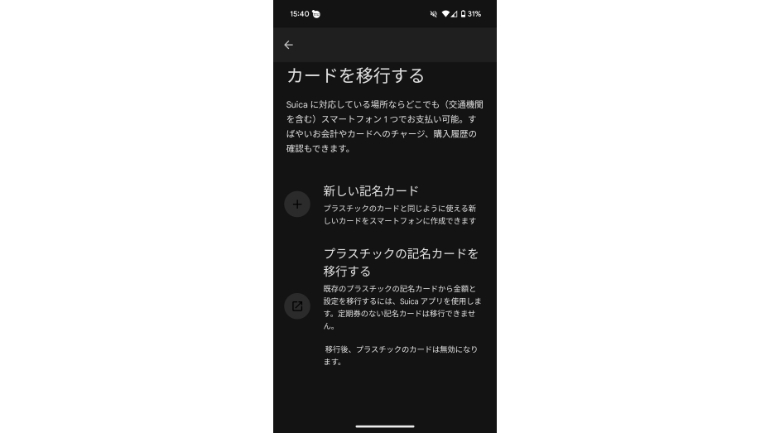
4.プライバシーポリシーと利用規約を確認後、「承認する」をタップします。
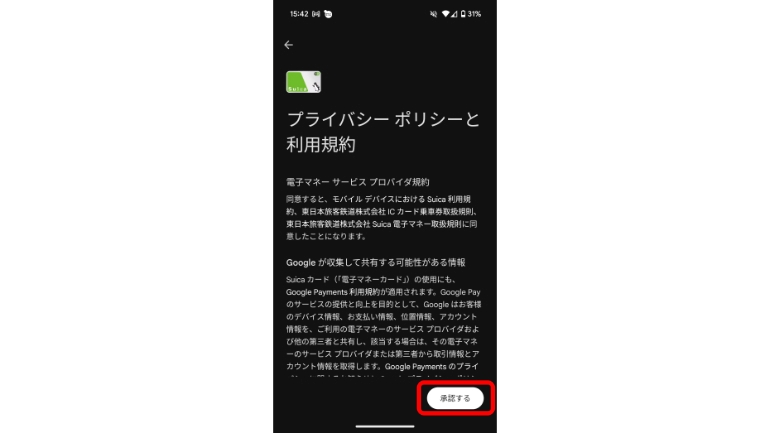
5.個人情報を入力し、「アカウントを作成」に進みます。
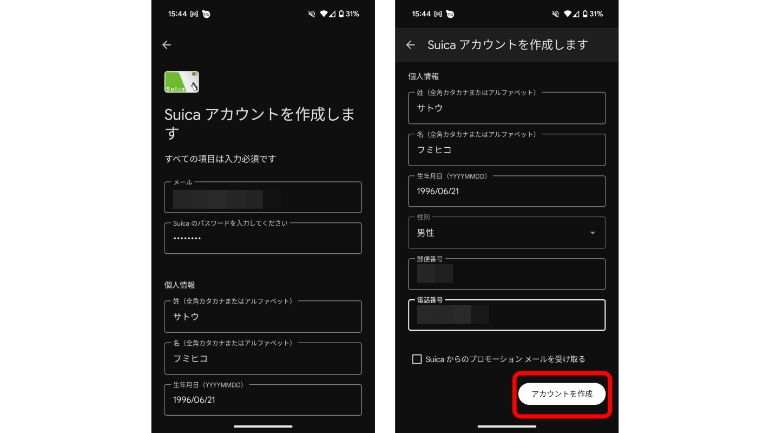
6.「カードがウォレットに追加されました」と表示されればOKです。

Google PayのSuicaで定期券は作れる?
先にも触れた通り、Google ウォレットアプリのみでは、モバイルSuicaの定期券は作れません。もし、定期券を作りたい場合は、モバイルSuicaアプリをGoogle Playストアからインストールして、設定を行いましょう。
【参照】モバイルSuica
Google PayでモバイルSuicaを使う
それでは、Google PayでモバイルSuicaを使ってみましょう。
クレジットカードを登録
モバイルSuicaは、コンビニや改札前のチャージ機を使ってチャージできるほか、登録しているクレジットカードからチャージができます。
Google ウォレットアプリを使ってモバイルSuicaにチャージをする場合、クレジットカードの情報をGoogle アカウントに登録する必要があります。
Google ウォレットにクレジットカードを登録する場合は、「ウォレットに追加」より「クレジットカード」選択し、カード番号や個人情報を入力すればOKです。
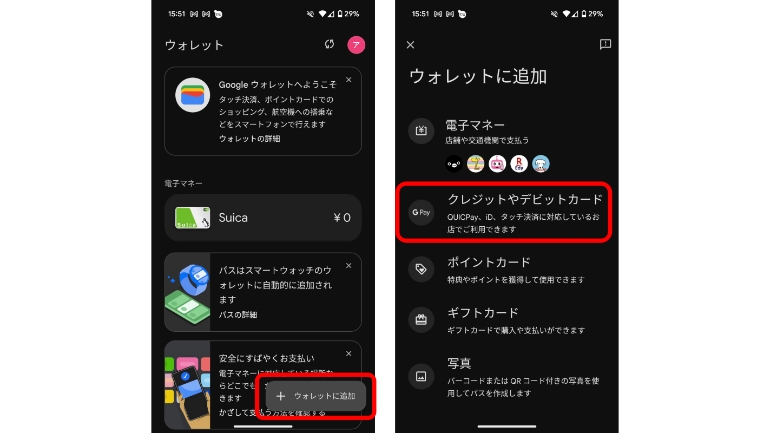
モバイルSuicaにチャージする方法
Google ウォレットにSuicaを登録できたら、次はチャージする方法を確認しましょう。
1.Google ウォレットアプリ上のSuicaをタップし、下部の「チャージする」をタップします。
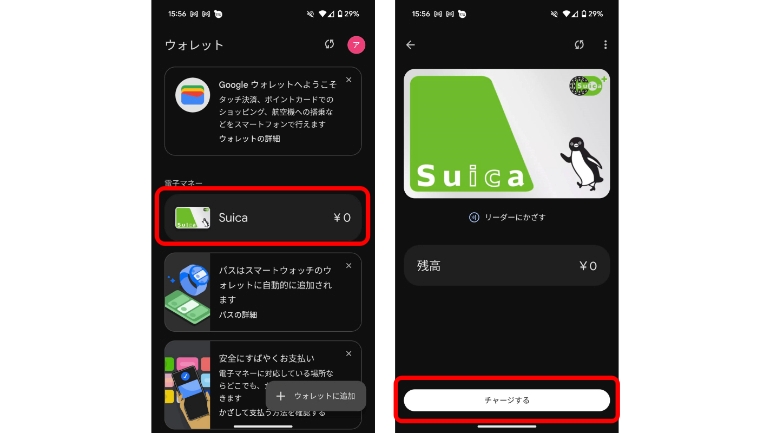
2.「お支払い方法」で先ほど登録したクレジットカードを選択し、チャージする金額を入力。右下の「チャージする」をタップすれば完了します。
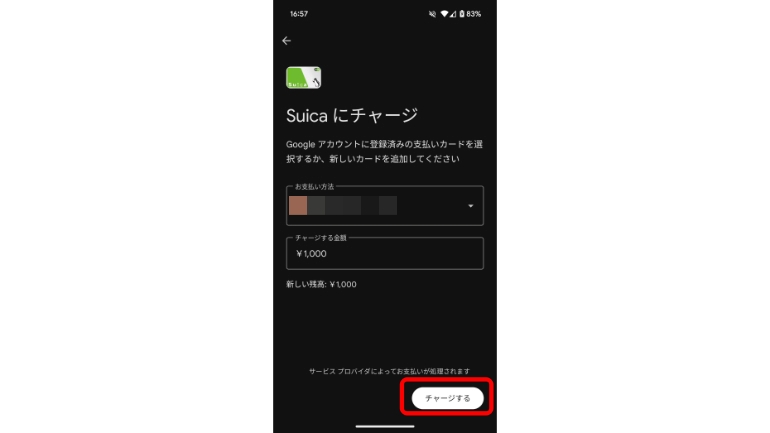
チャージできない時は?
登録した支払い方法で問題があったり(クレジットカードの場合支払いが滞っている可能性など)、アプリに問題があるとうまくチャージできない時があります。
また、通信環境が安定していない場合は、チャージができなかったり、チャージに時間がかかることがあります。Wi-Fiに接続するなど、通信が安定した状態でチャージをするのがおすすめです。
そのほか、アプリまたは端末を再起動したり、新しいバージョンがアプリストアから配信されている場合は、アプリをアップデートすることで、チャージできるようになることがあります。
オートチャージはできる?
モバイルSuicaのオートチャージ機能は、Google ウォレットアプリから設定することができません。
オートチャージ設定ができるのは、モバイルSuicaアプリから、ビューカード(法人カードを除く)を使用した場合のみとなっています。
チャージするとポイントが貯まるって本当?
Androidスマホに登録したモバイルSuicaは、現金でチャージをした場合、ポイントが貯まりません。
ただし、クレジットカードからチャージをすると、使用分のポイントが還元されることがあります。
また、d払いやau PAY、楽天ペイといった決済サービス経由でモバイルSuicaにチャージをしても、ポイントを獲得することができます。
iPhoneとAndroidスマホとの機種変更で移行作業は必要?
AndroidスマホからiPhone、iPhoneからAndroidスマホに乗り換えた場合や、Androidスマホから新しいAndroidスマホへと機種変更をする場合には、モバイルSuicaの移行作業が必要になります。
移行時の操作は、旧機種、新機種の両方で行う必要があります。OS別の詳細な作業内容は、モバイルSuicaの公式サイトをご確認ください。
【参照】モバイルSuica 端末の変更
電池切れでも駅の改札は通れる?

上述の方法でGoogle PayにモバイルSuicaを追加し、しっかりとチャージをしておけば、追加の設定をしなくても、かざすだけで駅の改札を通ったり、買い物に使用することができます。
バッテリー残量が0%になっても、モバイルSuicaで改札が通れることもあります。
しかし、これはわずかに残った電池が稼働したのみで、乗車はできても降車ができなくなるという事態に発生しかねません。スマホのバッテリーが切れてしまった場合は、Google Payはあまり使わないほうがよいでしょう。
こちらもチェック!
貯めたSuicaポイントをカードやモバイルにチャージする方法
iPhoneのApple PayでSuicaにチャージできない時の対処法
機種変更しても超かんたん!Androidスマホのおサイフケータイに「モバイルSuica」を登録する方法
※データは2024年4月初旬時点での編集部調べ。
※情報は万全を期していますが、その内容の完全性・正確性を保証するものではありません。
※製品・サービスのご利用はあくまで自己責任にてお願いします。
文/髙見沢 洸















 DIME MAGAZINE
DIME MAGAZINE













